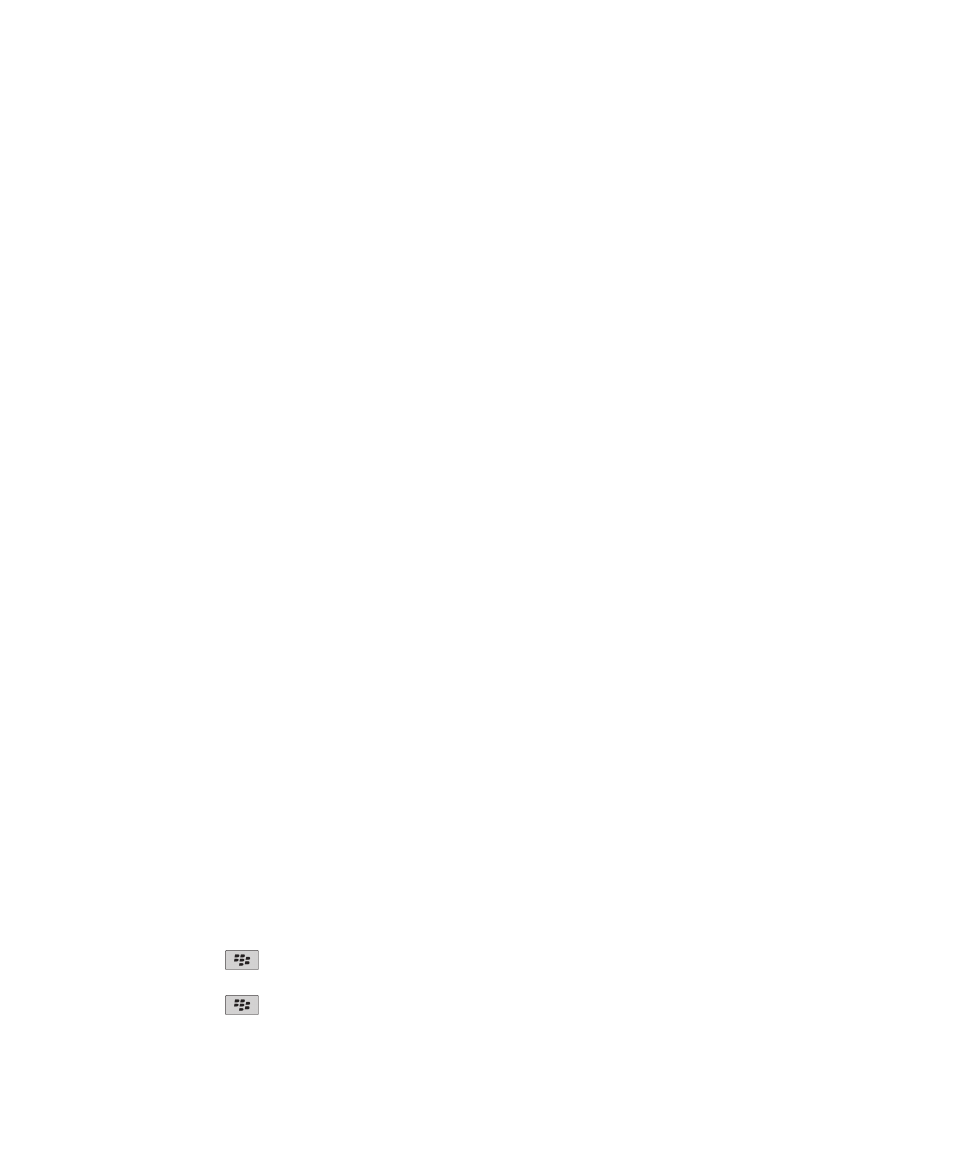
Fotoaparát
V závislosti na modelu zařízení BlackBerry® nemusí být funkce fotoaparátu nebo videokamery podporována nebo
nemusí být některé funkce fotoaparátu nebo videokamery k dispozici.
Pořízení obrázku
1. Na domovské obrazovce klikněte na ikonu Fotoaparát.
2. Pokud jste zapnuli digitální zoom, přiblížení nebo zmenšení docílíte posunutím prstu po trackpadu nahoru nebo
dolů.
3. Stiskněte pravé tlačítko Komfort.
Obrázek se uloží do složky Obrázky z fotoaparátu v aplikaci Obrázky. Obrázek otevřete kliknutím na náhled obrázku
ve spodní části obrazovky.
Související informace
Nahrávání videa, 133
Změna nastavení blesku pro pořizování obrázků
1. Na domovské obrazovce klikněte na ikonu Fotoaparát.
2. Chcete-li přepínat mezi nastaveními blesku, klikněte na ikonu blesku ve spodní části obrazovky.
Při ukončení aplikace Fotoaparát budou nastavení blesku uložena.
Změna scénického režimu fotoaparátu
Můžete změnit scénický režim fotoaparátu a optimalizovat nastavení pro fotografování v různém prostředí. Popisy
jednotlivých scénických režimů jsou k dispozici ve fotoaparátu.
1. Na domovské obrazovce klikněte na ikonu Fotoaparát.
2. Chcete-li změnit scénický režim fotoaparátu, klikněte na ikonu scénického režimu ve spodní části obrazovky.
3. Zvolte scénický režim.
Při ukončení aplikace fotoaparát bude scénický režim uložen.
Změna velikosti pořizovaných obrázků
Čím je obrázek větší, tím vyžaduje více paměťového prostoru.
1. Na domovské obrazovce klikněte na ikonu Fotoaparát.
2. Stiskněte klávesu
> Možnosti.
3. Změňte hodnotu pole Velikost obrázku.
4. Stiskněte klávesu
> Uložit.
Uživatelská příručka
Média
134
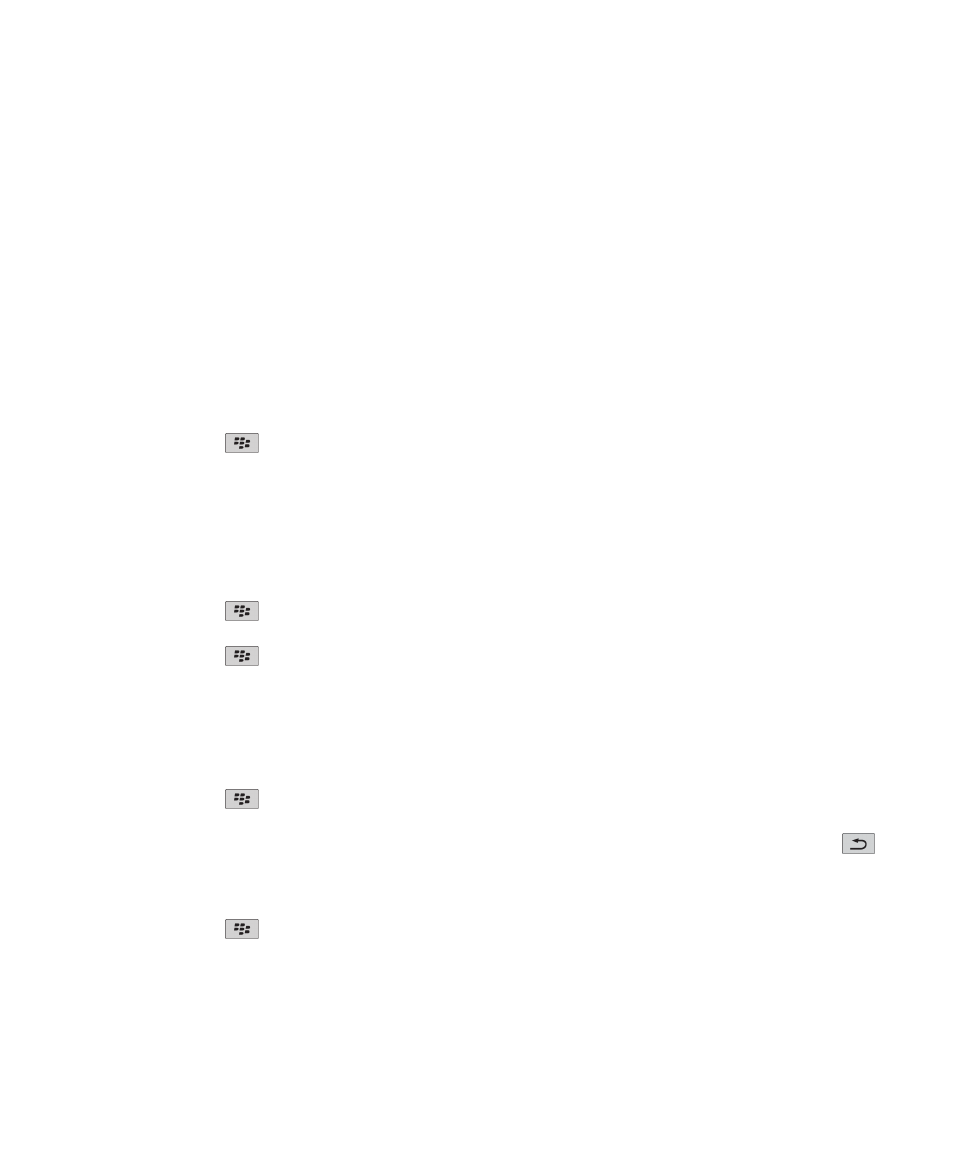
Související informace
Zobrazení vlastností mediálního souboru, 129
Přidávání zeměpisných souřadnic k pořízeným obrázkům
Možnost přidávání zeměpisných souřadnic umožňuje fotoaparátu zaznamenat informace o zeměpisné poloze při
pořízení obrázku.
1. Na domovské obrazovce klikněte na ikonu Fotoaparát.
2. V horní části obrazovky klikněte na ikonu Zeměpisné souřadnice.
Informace o zeměpisných souřadnicích lze zobrazit ve vlastnostech obrázku.
Změna nastavení automatického ostření
1. Na domovské obrazovce klikněte na ikonu Fotoaparát.
2. Stiskněte klávesu
> Automatické ostření.
• Chcete-li fotografovat nehybné objekty, klikněte na položku Jednotlivé obrázky.
• Chcete-li fotografovat pohyblivé objekty, klikněte na položku Průběžné ostření.
• Automatické ostření vypnete kliknutím na položku Vypnuto.
Vypnutí digitálního zoomu fotoaparátu
1. Na domovské obrazovce klikněte na ikonu Fotoaparát.
2. Stiskněte klávesu
> Možnosti.
3. Zrušte zaškrtnutí políčka Digitální zoom.
4. Stiskněte klávesu
> Uložit.
Změna doby zobrazení pořízených obrázků
Můžete nastavit dobu zobrazení obrázku na obrazovce nebo tuto možnost vypnout, aby bylo možné okamžitě pořídit
další obrázek.
1. Na domovské obrazovce klikněte na ikonu Fotoaparát.
2. Stiskněte klávesu
> Možnosti.
• Chcete-li změnit dobu zobrazení obrázku, upravte čas v poli Zobrazit obrázek.
• Chcete-li po pořízení obrázku pokračovat v jeho zobrazení na obrazovce, dokud nestisknete klávesu
,
upravte pole Zobrazit obrázek na hodnotu Podržet.
• Chcete-li po pořízení obrázku zamezit jeho zobrazení na obrazovce, upravte pole Zobrazit obrázek na
Vypnuto.
3. Stiskněte klávesu
> Uložit.
Uživatelská příručka
Média
135
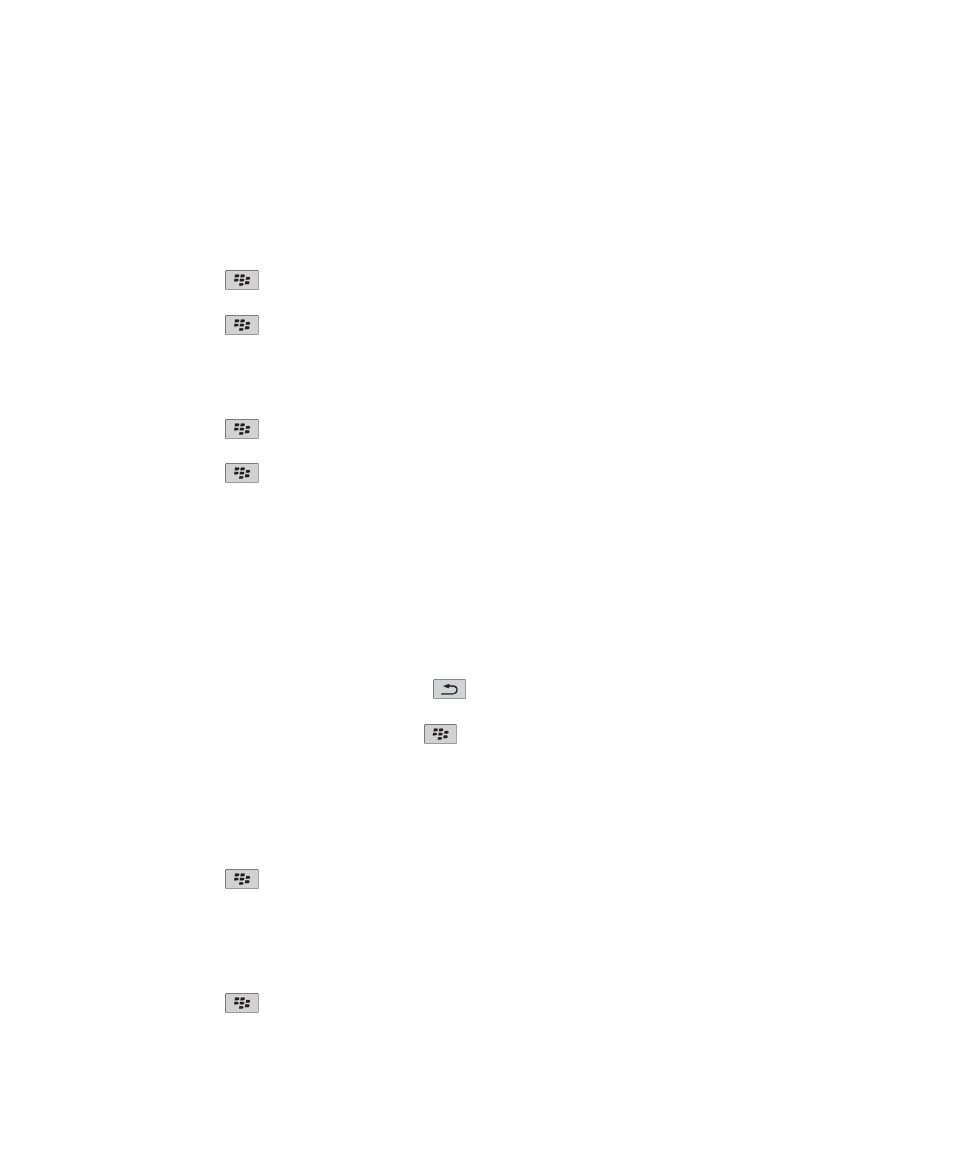
Změna načasování upozornění na počet zbývajících obrázků
Pokud velikost dostupné paměti pro uložení obrázků klesne pod určitou hodnotu, objeví se upozornění. Počet
zbývajících obrázků můžete zobrazit v části Paměť obrazovky Možnosti.
1. Na domovské obrazovce klikněte na ikonu Fotoaparát.
2. Stiskněte klávesu
> Možnosti.
3. Změňte hodnotu v poli Upozornit, klesne-li počet zbývajících obrázků na hodnotu.
4. Stiskněte klávesu
> Uložit.
Změna umístění pro ukládání pořízených obrázků
1. Na domovské obrazovce klikněte na ikonu Fotoaparát.
2. Stiskněte klávesu
> Možnosti.
3. Změňte pole Uložit obrázky.
4. Stiskněte klávesu
> Uložit.